Az Android telefonja nem elég nagy ahhoz, hogy több ezer fényképet, videót és egyéb fontos adatot tároljon. És nem is áll módunkban megállítani a fotókat, hogy megőrizze az Android tisztaságát. A fényképek kezelésének leggyakoribb és legegyszerűbb megoldása az Android-fotók más merevlemezre vagy felhőtárolóra való mentése. Az Android fotómentés lehetővé teszi, hogy a felhasználók ne csak másoljanak és menthessenek Android-képeket, hanem törölhessenek biztonsági másolatot is, hogy több helyet biztosítsanak. Továbbá az Android-fotók biztonsági mentése lehetővé teszi a felhasználók számára, hogy hibásan törölhessék az Android-képeket. Olyan sok előnye van az Android fotómentésnek, hogy itt az ideje, hogy könnyedén készítsen biztonsági másolatot a Google Photos, Dropbox és más eszközök segítségével.
A hagyományos Android fényképmentési megoldásnak kell lennie. Ha nem szeretne más Android adatmentési alkalmazásokat telepíteni, akkor USB-kábellel manuálisan is átvihet fényképeket Androidról PC-re.
Csatlakoztassa az Androidot a számítógéphez
Most az Android külső merevlemezként fog szolgálni.
Válassza ki az Android fotókat
Keresse meg az Android készülékét a bal oldali ablaktáblán. Nyissa meg az adott mappát az Android képek felvételéhez.
Android-fotómentések készítése
Létrehozhat egy új mappát a Windows számítógépén, hogy mentse azokat a mentett Android-képeket.
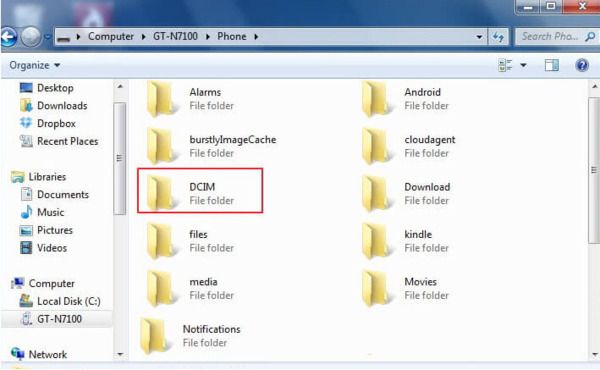
A fényképek, videók, zenék, névjegyek, üzenetek és egyéb Android-fájlok szelektíven történő biztonsági mentéséhez be kell szereznie AnyMP4 Android adatmentés és visszaállítás. Az Android fényképeket rugalmasan és biztonságosan mentheti az eredeti felbontásokban. Más Android-adatok biztonsági mentési programjaival összehasonlítva lehetővé teszi az Android-adatok biztonsági másolatának készítését a számítógépre egy kattintással. Annak ellenére, hogy véletlenül töröl valamit, előzetesen megtekintheti és visszaállíthatja az adatokat a biztonsági mentésből.
Csatlakoztassa az Androidot a számítógéphez
Töltse le és telepítse az AnyMP4 Android Data Backup & Restore alkalmazást a számítógépére. Indítsa el, majd csatlakoztassa az Androidot. Ne feledje, hogy az USB-módot az Android-telefonon hibakereséshez használja.
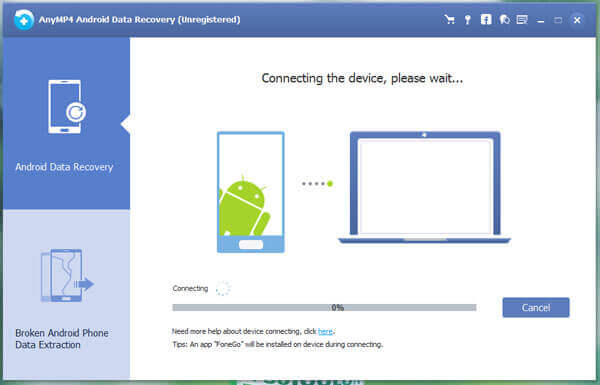
Válassza ki az Androidból szkennelni kívánt fényképeket
Nyomja meg az "Android Data Recovery" módot a bal oldali panelen. Ezután automatikusan felismeri az Android tabletjét. A felbukkanó ablak megkérdezi, hogy melyik fájltípust szeretné menteni. Jelölje be a "Galéria" és a "Fotótár" előtt. A továbblépéshez kattintson a "Tovább" gombra.
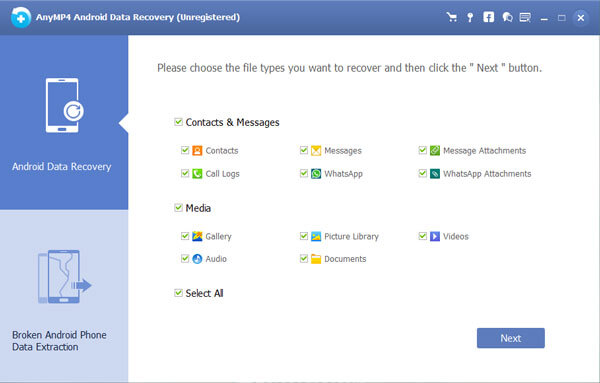
Fényképek mentése Androidról PC-re
Válassza ki a fő felületen megjelenő Android-képeket. Ha nem biztos benne, hogy melyik elem, akkor kiválaszthatja és előnézeti részleteket. Hit "Recover", és állítsa be a hegyes mappát, hogy mentse az Android fotómentést PC-re.
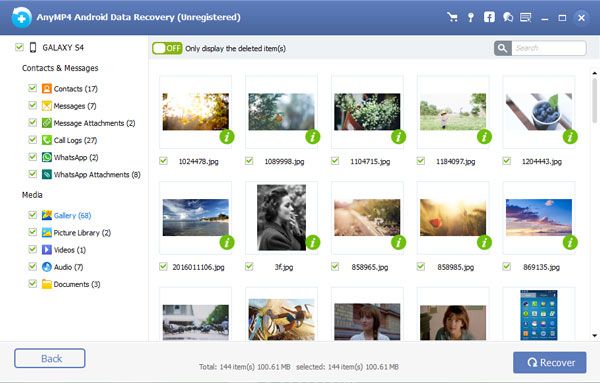
A Dropbox a platformok közötti felhőtároló alkalmazás, amely lehetővé teszi a felhasználók számára, hogy biztonsági mentést készítsenek és fotókat osszanak meg közvetlenül. Van is a "Camera Upload" (fényképezőgép feltöltése) funkció, amellyel a fényképeket automatikusan a Dropboxba mentik.
Jelentkezzen be a Dropboxba
A Dropbox letöltése a Google Play-ből. Nyissa meg a Dropbox alkalmazást, majd hozzon létre egy új Dropbox fiókot. Válassza a "Regisztráció" lehetőséget, és regisztráljon e-mail címével és jelszavával. Vagy érintse meg a "Bejelentkezés" lehetőséget, ha már van fiókja.
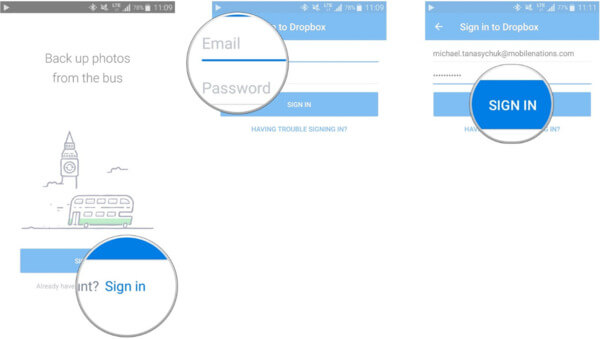
Készítsen biztonsági másolatot az Android-fotókról a Dropboxba
Érintse meg a "Fotók" panelt, majd nyomja meg az "Kapcsolja be" gombot. Most a Dropbox elkezdi az Androidról készített fényképek biztonsági mentését a felhő tárolására automatikusan. És az automatikus Android fotómentés folytatódik.
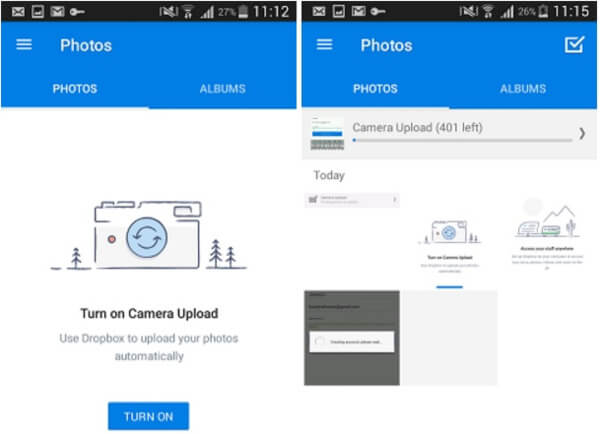
Az Android fotómentésekhez a Google Fotók segítségével elérheti a korlátlan felhő tárolást. A Google Fotók lehetővé teszik a felhasználók számára, hogy automatikusan mentse az Android fotókat a felhő tárolására.
Nyissa meg a Google Fotókat
Töltse le a Google fotóalkalmazást a Google Play Áruházból. Jelentkezzen be vagy hozzon létre egy új Google Fotó fiókot. Később kattintson a "Beállítások" gombra a "Biztonsági mentés és szinkronizálás" gombra kattintva.
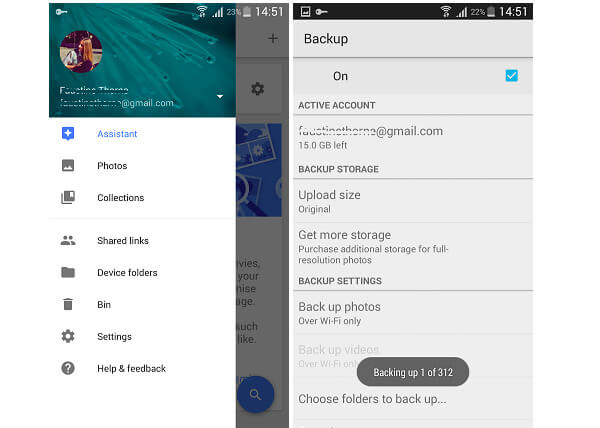
Az Android-fotók biztonsági mentése a Google Fotók szolgáltatással
Érintse meg a "Mappa kiválasztása a mentéshez" menüt. Láthatjuk az összes Android mappát. Jelölje be az adott album vagy mappa előtt. Később az Android fotómentési alkalmazás automatikusan elmenti a fényképeket.
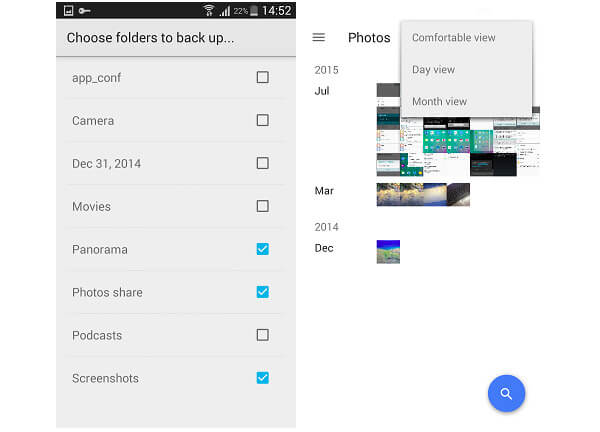
Jegyzet: Visszatérhet a fő kezelőfelületre, hogy beállítsa a "kényelmes nézetet", a "nap nézetet" vagy a "havi nézetet". Vagy megnyithatja a Google Fotók webhelyet is, hogy megtekinthesse és ellenőrizze az összes Android biztonsági mentést.
A Google+ alkalmazás lehetővé teszi a felhasználók számára, hogy korlátlanul készítsen biztonsági másolatot a fényképekről és videókról az 15 perc alatt. Ezeket a biztonsági mentést készítő fotók automatikus javítása is elérhető a Google+ szolgáltatással. A Google Fotókhoz hasonlóan az Android fotómentési alkalmazás lehetővé teszi a felhasználók számára, hogy automatikusan készítsen biztonsági másolatot a fényképek tárolására.
Lépés 1: Nyissa meg a "Menü" -t, és kattintson a "Beállítások" gombra.
Lépés 2: Görgessen le és kattintson a "Google" elemre a "Fiókok" alatt.
Lépés 3: Érintse meg a "Menü" opciót a jobb felső sarokban.
Lépés 4: A "Szinkronizálás most" gombra kattintva készítsen biztonsági másolatot az összes Android fotóról a Google+ szolgáltatással.
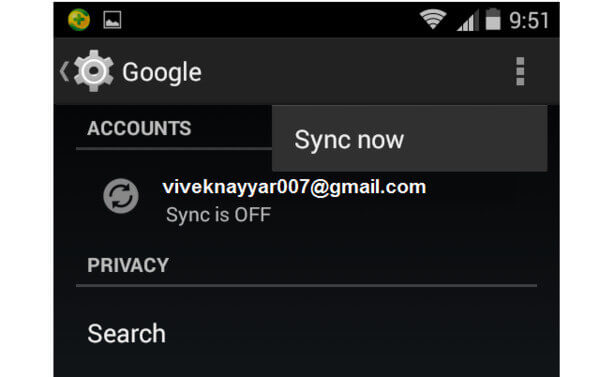
1. Az Android automatikusan biztonsági másolatot készít a fényképekről?
Igen. A Google Fotók biztonsági mentése lehetővé teszi az Android vagy iPhone fényképek automatikus biztonsági mentését. Ha engedélyezte a Google Fotók biztonsági mentését Android-eszközén, akkor dönthet úgy, hogy automatikusan szinkronizálja a Google fényképeket Wi-Fi-kapcsolaton keresztül vagy az eszköz töltése közben.
2. Hol vannak a fényképeim az Android telefonomon?
A fényképezőgéppel készített fényképeket általában a memóriakártyán vagy a telefon memóriájában tárolják. A két helyről fényképeket találhat.
Ha a képek memóriakártyán vannak, akkor a következőket tekintheti meg: / storage / emmc / DCIM
Ha a fényképek a telefon memóriájában vannak, akkor a / / storage / sdcard0 / DCIM mappában tekintheti meg azokat
3. Hogyan lehet beolvasni a fényképeket a Google biztonsági másolatából?
Ha a Google Fotókat használta fényképek és videók felhőben való tárolására, lekérheti őket a Google Fotók biztonsági mentéséből. Megnyithatja a Google Fotók alkalmazást Android-telefonján. Ezután kattintson a "Menü" > "Kuka" elemre, válassza ki a visszaállítani kívánt fényképeket, majd koppintson a "Visszaállítás" ikonra, hogy visszaállítsa őket Android telefonjára.
4. Hogyan kaphatom vissza a régi képeimet a telefonra?
Ha engedélyezte a "Biztonsági mentés és szinkronizálás" funkciót, a régi képek 60 napig a kukában maradnak. Nyissa meg a Google Fotókat, és koppintson a „Menü” > „Kuka” elemre. Válassza ki a helyreállítani kívánt fényképeket, majd kattintson a "Visszaállítás" gombra a visszaállításhoz. Egy másik hatékony módszer a régi képek helyreállítása egy Android fotó-helyreállító eszközzel.
Következtetés
Az USB-képeket közvetlenül USB-kábelen keresztül átmásolhatja a számítógépre. Vagy támogatott, hogy biztonsági másolatot készítsen a fényképekről és más fájlokról, például a Dropbox, a Google Fotók, a Google+ és mások számára. Ha Ön az a személy, aki gyakran törli az Android-képeket és más Android-adatokat, akkor jobban használhatja az Android Data Backup & Restore szolgáltatást, hogy egy kattintásos biztonsági mentési és visszaállítási szolgáltatást kapjon. Vagy vannak más Android fotómentési beállítások és alkalmazások, amelyek közül választhat, többek között a OneDrive, az AnyTrans, az Android fájlkezelő és így tovább. Az Android fotómentés nem nehéz elérni, de nem könnyű kezelni az összes fent említett adatmentési megoldást. Ha még mindig nem tudja megérteni, nyugodtan forduljon hozzánk, vagy hagyja az alábbi üzeneteket.
Több Reading
Hogyan lehet letölteni a törölt szöveges üzeneteket az iPhone-on
Szeretné letölteni a törölt szöveges üzeneteit az iPhone-on? Ellenőrizheti a különböző módokat a törölt szöveges üzenetek helyreállítására az iPhone-on.
Hogyan viselkedni Szabad Rip Godzilla Blu-ray az otthoni színházak
Godzilla egy olyan film, amely különösen alkalmas az otthoni színházakra. A Godzilla Blu-ray-t a Godzilla megjelenésével és a Godzilla ikonikus üvöltőjével találja meg. Tudjon meg többet a cikkből.
Hogyan lehet kivonni a Blu-ray hangot az audio lejátszók számára
Ha Blu-ray hangot szeretne kinyerni, megtalálhatja a Blu-ray hang speciális jellemzőit a DVD hangfájljához képest. A cikk a Blu-ray Audio formátum különböző audio lejátszókhoz való beszerzésének ingyenes lépéseit is bemutatja.
A Woods filmbe levonják a Broadway Into the Woods zenéből. Ha a dalszövegeket vagy az egész filmet szeretné lemásolni, a Free Blu-ray Ripper a legjobb megoldást nyújtja.